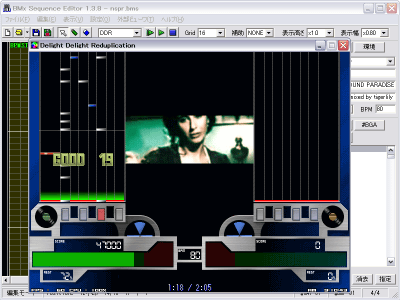- 現在は beatoraja の使用をお勧めします。
現在は LunaticRave 2 の使用をお勧めします。
実行ファイルもしくはショートカット等へ譜面ファイルをドラッグ・アンド・ドロップして起動できる BMS 関連ソフトウェアは、
呼び出せても期待通りに動作するとは限りませんが、
(ちなみに DDR は、
設定次第でビューワとして使うことができる再生ソフトは他にもありますが、この頁ではとりあえず DDR を BMSE から呼び出す方法だけ紹介します。
Delight Delight Reduplication
https://![]() から DDR050beta5.lzh をダウンロードして展開します。インストール先は任意ですが、ここでは BMSE フォルダ配下に DDR を収めるディレクトリ構成で話を進めます。
から DDR050beta5.lzh をダウンロードして展開します。インストール先は任意ですが、ここでは BMSE フォルダ配下に DDR を収めるディレクトリ構成で話を進めます。
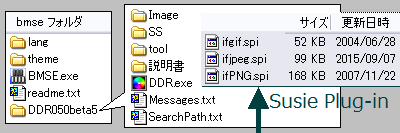
Image フォルダと DDR.exe は同位の階層に置いてください。
必要なら ifjpeg.spi![]() や ifPNG.spi
や ifPNG.spi![]() などの Susie プラグインも、
などの Susie プラグインも、
- 古い OS 上の DDR は、
ifjpeg.spi・ ifgif.spi を認識できない場合があります。 2015年版でなく2004年版の ifjpeg.spi なら認識されます。
動作環境
- 対応 OS:
-
Windows 11
/10 /8.1 /8 /7 /Vista /XP /2000 /ME /98 /NT 4.0 /95 Windows 8.1 以降は DirectPlay が必要です。スタートメニューを右クリックして、
【プログラムと機能 → Windowsの機能の有効化または無効化 → レガシ コンポーネント → DirectPlay】をチェックしてください。 Windows 10 Version 1703 以降 Windows 11 未満の場合、スタートメニューを右クリックして、
【アプリと機能 → プログラムと機能 (ウィンドウの一番下近辺にあります) → Windowsの機能の有効化または無効化 → レガシ コンポーネント → DirectPlay】をチェックしてください。 Windows 11 以降の場合、
【スタートメニューの検索フォームに “cont” と入力 → 検索結果に表示された “コントロールパネル” をクリック → プログラム → Windowsの機能の有効化または無効化 → レガシ コンポーネント → DirectPlay】をチェックしてください。 初回起動時に「DirectDraw の初期化に失敗」する場合は、
DDR の “Screen Color” 既定値が原因かもしれません。 - DDR.exe の右クリックメニューから、カラーモードを 16 ビットに制限して、起動してください。
- または、デスクトップの右クリックメニューから、
【画面のプロパティ → 「詳細」タブ → 画面の色 → 16 ビット (65536) モード】を選択してください。
65536 色モードを選べない環境なら、以下の手順をお試しください。
- まず「問題が発生しない環境」で DDR を起動します。
- “SYSTEM OPTION” から、
“Screen Color” の値を 16777216 に変更し、 DDR を終了します。 - 生成された DDR.cfg ファイルを、問題が発生する環境の DDR フォルダにコピーします。
- 問題が発生する環境の「ディスプレイの色数」を「True Color (32 ビット)」に変更します。
- [Windows NT 4.0 SP2
/SP1 /無印、 Windows 95] 別途必要なファイル: -
DirectX 3.0 以降
- uBMplay を導入済みならここで何かをする必要はありません。
- Windows NT 4.0 SP3 以降には古い DirectX を導入する必要はありません。
DirectX 3.0 以上が標準搭載されているからです。
推奨は DirectX 6.0 以降です。
【ファイル名を指定して実行】に dxdiagと入力してエンターを押してください。診断結果が「DirectX バージョン: 6.0 (4.06 .00 .0318)」よりも古い場合は、 DirectX の新しいバージョンを別途導入しても構いません。 DirectX 8.0a までなら Windows 95 にも導入できます。もっとも、 uBMplay が導入済みなら DirectX 7.0 以降も導入済みのはずです。 - [Windows 2000
/98] 別途必要なファイル: -
Windows Media Player 7 以降
- MP3 が用いられた BMS を再生するために必要です。
- Windows 95
/NT 4.0 には Windows Media Player 7 を導入できません。 - Windows 98 に導入可能な最後の版は Windows Media Player 7.1 です。
Windows 98SE /2000 に導入可能な最後の版は Windows Media Player 9 です。どちらも同じページからダウンロードできますが ![[https://web.archive.org/web/20040701041228/http://www.microsoft.com/japan/windows/windowsmedia/download/default.aspx] (外部リンク)](Capture/external.gif) 、いくつかのセキュリティ修正パッチが必要です。
、いくつかのセキュリティ修正パッチが必要です。 - Windows ME は Windows Media Player 7 を、
Windows XP 以降は Windows Media Player 8 以上を、それぞれ標準搭載しています。これらの OS には古い Windows Media Player を導入する必要はありません。 - 固定ビットレートでエンコードされた MP3 のみを使用できます。
Windows Media Player 7 以上が導入済みの環境でも、 VBR や ABR で符号化された MP3 は読み込まれません。
ビューワの設定に DDR を追加する
BMSE の【外部ビューワ → ビューワの設定】から設定ウィンドウを開きます。
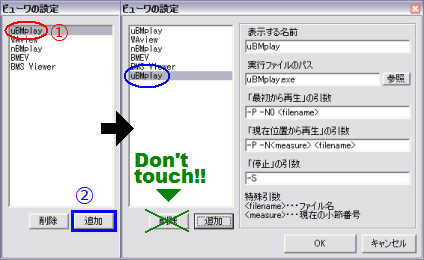
- 左側のリストから、左クリックなどで uBMplay の項目を選択します。
-
リストの下部にあるボタン【追加】を左クリックします。
これにより、uBMplay の設定をコピーしたリスト項目が追加されます。
- リストに新しく追加された uBMplay の項目を選択します。
- 【OK】を左クリックするまでは、追加項目を【削除】しないでください。
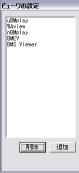
追加したリストアイテムを削除すると、リストカーソルも消滅します。この状態でリストを左・右・中クリックすると BMSE が応答しなくなり、正常な手段では終了できなくなります。
![]()
クリックでなく方向キーでリストにフォーカスすると、エラーを表示して強制終了します。いずれにせよ、終了時に編集作業のバックアップファイルは生成されません。
引き続いて、追加した項目の設定を行います。
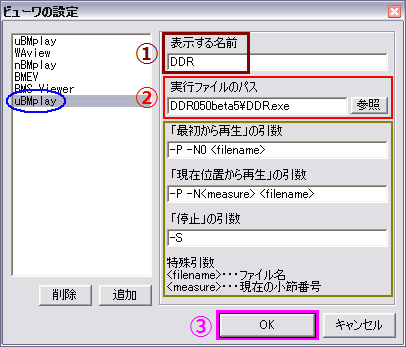
-
追加された項目を選択した状態で、
【表示する名前】を変更します。 この名前が追加項目の設定名となり、左側のリストや BMSE ツールバー上のビューワ選択枠
 に表示されます。
に表示されます。- 既存の項目と重複する名前は保存できない場合があります。ヘルプ筆者環境では、いつのまにか重複名も保存できるようになっていましたが……
- 【表示する名前】を変更しても、
【OK】を左クリックして変更を保存するまでは、左側リストの追加項目名は更新表示されません。
- 【実行ファイルのパス】に DDR.exe の場所を指定します。
-
【OK】を左クリックして、このウィンドウを閉じます。
【OK】から閉じたときのみ、
bmse_viewer.ini に変更が保存されます。 - 【引数】は通常は uBMplay のデフォルト設定のままで構いません。
以上で導入は完了です。
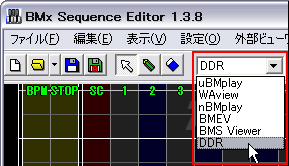
ツールバーのビューワ選択メニューに項目が増えていることを確認し、さきほど設定した「表示する名前」を選択して ![]() 再生します。
再生します。
正常に呼び出せる場合でも、環境によってはしばらく応答がないかもしれません。気長に待ってみてください。
BMSE と連携する際の注意点
DDR は「現在位置から再生」
![]() で呼び出すと最初から再生し、
で呼び出すと最初から再生し、![]() で呼び出すと DDR が通常起動します (編集中の一時譜面を読み込まず、通常のタイトル画面からスタートする)。
で呼び出すと DDR が通常起動します (編集中の一時譜面を読み込まず、通常のタイトル画面からスタートする)。
環境によってはなぜかとても遅くなるようです。
DDR の説明書フォルダ内 faq.html や、オンラインの FAQ![]() などを参照してみてください。ウィンドウサイズを変更したりすることで改善する場合もあるようですが、いろいろ試しても鈍重なままなら諦めましょう。
などを参照してみてください。ウィンドウサイズを変更したりすることで改善する場合もあるようですが、いろいろ試しても鈍重なままなら諦めましょう。
定義で指定されたファイルが見つからない、何らかの原因でファイルが読み込めない、などの場合、
読み込みの成否判定が厳格です。簡易的な譜面書式チェッカーとしても利用できるかもしれないくらい、細かくエラーを表示してくれます。
[註] 可変ビットレートや平均ビットレートでエンコードされた MP3 を参照すると、読み込みに失敗します。
ビューワ枠から呼び出した DDR は単曲再生モードとなり、再生が完了するとプレイリザルト画面を表示したのち終了します。
画面モードやプレイオプションやキー割り当ての変更は ![]() から行うか、
から行うか、
DDR コマンドラインオプション
【引数】に、以下のコマンドラインオプションを指定することができます。
- Mode
-
/ddr4- DDR (4-Allow) モード (5 ライン bms の 1+3+5+S を使用)
/ddr6- DDR (6-Allow) モード (5 ライン bms の 1+2+3+4+5+S を使用)
/bm4- BM 4 ラインモード (7 ラインを使用、黒鍵 (2+4+6) は自動演奏)
/bm5- BM 5 ラインモード (7 ラインを使用、
6~7 鍵盤は自動演奏) /bm7- BM 7 ラインモード
- AutoPlay
-
/noap- 手動演奏
/ap1- 1P 側のみ自動演奏する
/ap2- 2P 側のみ自動演奏する
/apb- 1P 側と 2P 側を自動演奏する
/apa-
キーが入力されるまでは、自動演奏を維持する。
キー入力したプレイサイドは、以降は手動演奏となる。
- BG Graphic
-
/bga#BackBMP filename(640 × 480 pixels の背景画像定義) を表示する/nobga#BackBMP filenameを表示しない
- BMS Anime
- Event Mode
-
/event-
プレイ開始時、自動的に Pause して待機する。
フルキー 0 で一時停止を解除し、スクロール再開。
たとえば以下のように DDR のビューワ設定を行ったとき、
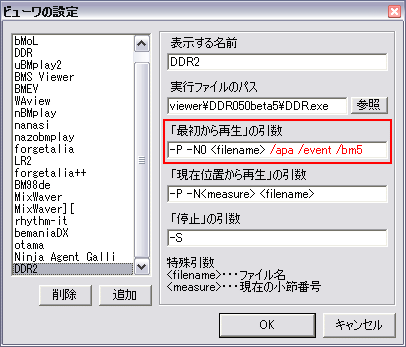
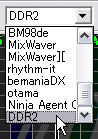
これを選択して ![]() 「最初から再生 (F5)」を行うと、DDR は現在編集中の譜面を「解除可能な自動演奏」かつ「待機状態」かつ「5 キー」で再生します。
「最初から再生 (F5)」を行うと、DDR は現在編集中の譜面を「解除可能な自動演奏」かつ「待機状態」かつ「5 キー」で再生します。
呼び出しに時間がかかる環境では、引数に /event を追加しておき、![]() 再生アイコンクリック後にトイレに行くなり他の作業をするなり、といった利用も可能です。
再生アイコンクリック後にトイレに行くなり他の作業をするなり、といった利用も可能です。
これらはあくまで BMSE から呼び出す際の「その場限りの」起動オプションであり、
これらについて、詳しくは DDR の説明書などを参照してください。